Windowsのタスクスケジューラユーティリティはプログラム、プロセス、およびサービスをカスタム時間に自動実行するようにスケジュールできるオペレーティングシステムの優れた機能。夜間にシャットダウンしたり、特定の日にハードドライブを最適化するなど、外出中にコンピューターでタスクをトリガーすると非常に便利です。タスクスケジューラは非常に強力であり、さまざまなアクションをスケジュールできますが、ほとんどの初心者ユーザーは、タスクスケジューラの使用に関して混乱します。また、Windowsタスクスケジューラやその他の複雑なスケジューリングツールを使用する能力に懐疑的である場合は、友人を作ることをお勧めします Freebyte Task Scheduler 代わりに。 定期的または事前定義された時間に、インストールされている他のアプリケーションを自動的に起動できる便利で使いやすいWindowsアプリケーションです。ジャンプ直後のインターフェース、使用法、インストールについての詳細。
ポータブルな性質のおかげで、Freebyte Taskスケジューラーはコンピューターにインストールする必要さえありません。ダウンロードしたZIPアーカイブからポータブルEXEファイルを抽出し、使用を開始するだけです。起動すると、アプリは必要最低限のUIを備えており、ユーザーを混乱させるような複雑な設定が含まれていないことがわかります。その機能も非常に簡単です。設定した頻度と時間に基づいて、プログラムが自分で起動するようにスケジュールするだけで、数回クリックするだけですべてを実行できます。
アプリケーションを起動すると、空白が表示されますリストに新しいタスクを追加し続けるといっぱいになります。次に、アプリケーションは、タスク名、発生頻度、タスクがトリガーされる時間、アクティビティ状態、および各タスクの最終開始時間を表示します。 UIの下部には、選択したタスクを削除、変更、または実行するだけでなく、新しいタスクを追加するためのアイコンの行があります。

リストに新しいタスクを追加するには、+ボタンをクリックします下のバーから。次に、「新しいタスクの定義」というタイトルの新しいウィンドウが表示されます。そこで、いくつかの詳細を入力する必要があります。先に進み、タスクをいつ実行するかを選択します(特定の日に、毎日または毎週)。特定の日付である場合は、正確な日付も定義する必要があります。同様に、毎週実行する場合は、実行する曜日を選択します。その後、開始時刻を選択します。
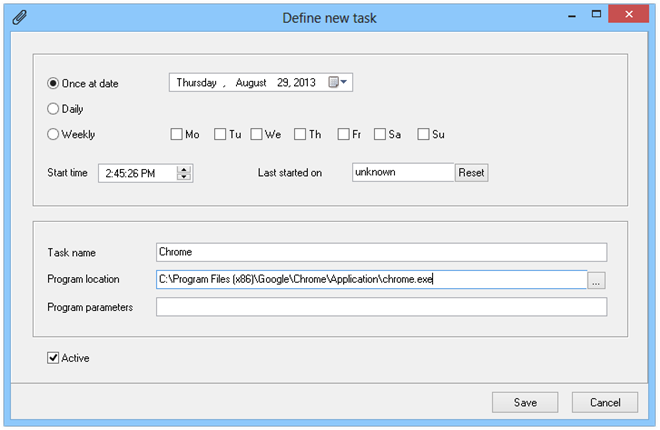
次に、タスクの名前を入力する必要があります。プログラムの場所(パス)を指定し、必要に応じてオプションのパラメーターを入力します。たとえば、Google Chromeを起動する場合は、プログラムの場所としてEXEファイルを選択するだけです。完了したら、[保存]をクリックしてリストに追加すると、Freebyte Task Schedulerが残りを行います。
このアプリケーションは、Windows XP、Windows Vista、Windows 7、およびWindows 8の32ビットバージョンと64ビットバージョンの両方で動作します。
Freebyte Task Schedulerをダウンロードする













コメント